
Kazalo:
- Avtor John Day [email protected].
- Public 2024-01-30 12:04.
- Nazadnje spremenjeno 2025-01-23 15:08.


Z Arduino UNO R3, SIM900 Shield IN DHT22 lahko popolnoma brezplačno beležite podatke o temperaturi in vlažnosti zunaj, v sobi, rastlinjaku, laboratoriju, hladilnici ali na katerem koli drugem mestu. Ta primer bomo uporabili za beleženje sobne temperature in vlažnosti.
Naprava bo povezana z internetom prek GPRS 2G, zato jo lahko uporabljate tudi brez obstoječega usmerjevalnika ali žične internetne povezave. Najboljše za njive, vinograde ali podobna mesta brez fiksne internetne povezave.
V brskalniku boste lahko preverili najnovejše odčitke na svojem mobilnem telefonu, namizju ali kateri koli drugi napravi.
Zaloge
Tu lahko kupite potrebne naprave (minimalno potrebno):
Arduino UNO R3
Ščit SIM900 za Arduino UNO
Polnilnik USB za napajanje vaše naprave - zdaj je to potrebno, če modul GSM nima dovolj moči
mikro USB kabel
Modul DHT22 s kablom
Kartica SIM z onemogočeno kodo PIN in nekaj podatkovnega paketa
LED dioda za stanje
Lepo je imeti tudi:
Mostične žice
Eksperimentalna platforma za Arduino
Vodotesno ohišje
Stikalo za vtičnico za napajanje
To je tudi testirano/deluje z industrijskim senzorjem AM2305
1. korak: Dodajte svojo napravo v LoggingPlatform

Tukaj lahko dodate svojo napravo, če želite pridobiti ključe api, ki bodo potrebni pozneje:
2. korak: Povezava strojne opreme

Vstavite kartico SIM v modul GSM Shield Connect Shield v Arduino
Napajalnik in USB priključite na računalnik
DHT22 Out priključite na PIN št. 10 GSM štita
Priključite DHT22 + na 3V GSM ščit
Priključite DHT22 - na GSM ščit GND
Priključite LED, če želite prikaz stanja, ni potrebno
Primer diagrama na sliki
3. korak: Naložite potrebno programsko opremo v napravo (Vodnik po sistemu Windows)



Prenesite in namestite Arduino IDE: https://www.arduino.cc/en/main/software Povežite napravo z USB v računalniku z operacijskim sistemom Windows in po potrebi namestite gonilnike
Zaženite Arduino IDE
Izberite vrata COM (to je običajno večje število, če nimate drugih povezanih naprav), slika 1
Izberite vrsto plošče, sliko 2
Prenesite in odprtokodno kodo: Imeti morate knjižnice:
SoftwareSerial.h - to je običajno vključeno v Arduino IDE
in
DHT.h-tukaj lahko prenesete in kopirate v mapo knjižnice arduino, na primer: C: / arduino-1.6.8 / libraries
Koda SIM900 za beleženje je na voljo tukaj
Odprite to kodo SIM900 z Arduino IDE:
Spremenite te parametre kot na sliki 3
APN dobite pri ponudniku kartice SIM
In drugo s platforme loggingforest: https://loggingforest.com/index.php/page/pricing, slika 3
Nekaj opozoril o kodi: Standardne knjižnice za kartico SIM900 ne delujejo pravilno za ponavljajoča se opravila, kot je beleženje, zato komuniciramo neposredno s serijskimi ukazi SIM900 AT
Če uporabljate drugačen ščit, boste morda morali v kodi določiti različne zatiče RX, TX
Ko uporabljate (ne odpravljanje napak ali testiranje), morate onemogočiti DEBUG_EN, spremeniti iz true v false
Za ročno izbiro omrežja s kartico SIM900, če živite na meji z državo, lahko razkomentirate te vrstice in določite omrežno kodo, ki je navedena v zaporedju, tako kot slika 4
omrežno kodo, kot je 21910 za A1, najdete v vrstici COPS, slika 5
Če je vaša koda ostala pri TEST AT, pomeni, da napajalnik ne daje dovolj energije za SIM900, najbolje uporabite 5V 2A ali 9V 1A. Nekateri ponudniki sim lahko zahtevajo USER in PWD za povezavo apn, to lahko določite tudi v kodi.
Po tem bo vaša naprava začela pošiljati podatke v loggingforest in tam jih boste lahko videli
4. korak: Preverite podatke na mobilnem ali namiznem računalniku



Po tem bo vaša naprava začela pošiljati podatke v loggingforest in to lahko vidite tam. V urejanju naprave loggingforest samo določite ime parametrov in vrednosti kot sliko 1
Kliknite na predogled, slika 2
Videli boste lepe podatke, slika 3
Komentirajte in delite svoj zapisovalnik
Priporočena:
Naredi sam termometer za beleženje z 2 senzorjema: 3 koraki (s slikami)

Termometer za zapisovanje z lastnimi rokami z dvema senzorjema: Ta projekt je izboljšava mojega prejšnjega projekta "Termometer za zapisovanje sam" ". Meritve temperature beleži na kartico micro SD
MicroPython na poceni 3 USD ESP8266 WeMos D1 Mini za 2x temperaturno beleženje, Wifi in mobilno statistiko: 4 koraki

MicroPython na poceni 3 USD ESP8266 WeMos D1 Mini za beleženje 2x temperature, Wifi in mobilno statistiko: Z majhnim poceni čipom / napravo ESP8266 lahko beležite podatke o temperaturi zunaj, v sobi, rastlinjaku, laboratoriju, hladilnici ali na katerem koli drugem mestu popolnoma brezplačno. Ta primer bomo uporabili za beleženje temperature hladilnega prostora, znotraj in zunaj. Naprava bo
Arduino Ethernet DHT11 beleženje temperature in vlažnosti, mobilna statistika: 4 koraki

Arduino Ethernet DHT11 beleženje temperature in vlažnosti, mobilne statistike: Z Arduino UNO R3, Ethernet Shield IN DHT11 lahko podatke o temperaturi in vlažnosti beležite zunaj, v sobi, rastlinjaku, laboratoriju, hladilnem prostoru ali na katerem koli drugem mestu popolnoma brezplačno. Ta primer bomo uporabili za beleženje sobne temperature in vlažnosti. Naprava
Zapisovanje temperature in vlažnosti Raspberry PI, vremenska postaja v oblaku, statistika Wi -Fi in mobilnih naprav: 6 korakov

Zapisovanje temperature in vlažnosti Raspberry PI, vremenska postaja v oblaku, Wi -Fi in mobilna statistika: Z napravo Raspberry PI lahko popolnoma brezplačno beležite podatke o temperaturi in vlažnosti zunaj, v sobi, rastlinjaku, laboratoriju, hladilnem prostoru ali na katerem koli drugem mestu. Ta primer bomo uporabili za beleženje temperature in vlažnosti. Naprava bo povezana z internetom v
SIM900 GSM obvestilo o vremenu: 3 koraki (s slikami)
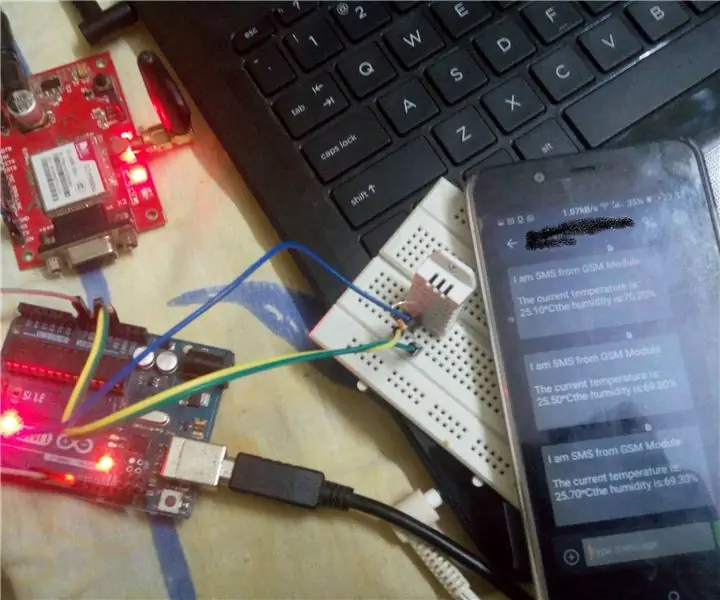
SIM900 GSM Weather Notifier: Vedno potrebujemo vremenske posodobitve na svojem mobilnem telefonu. Lahko je iz spletne aplikacije ali sistemske aplikacije, ki uporablja internet. Tukaj pa vam bom pokazal, kako lahko uporabite funkcijo besedilnih sporočil na naših mobilnih telefonih, da dobite posodobitve o temperaturi in vlažnosti
